J. Judrups u.c. MOODLE e-mācību vides kursu veidotāju instrukcija
4.4 Tīmekļa lapas pievienošana kursam
Teksta lapas nav vienīgais veids kā pievienot saturu kursam. Moodle ļauj izmantot HTML redaktoru, kas ļauj izveidot glīti noformētu saturu, kuru varēs apskatīt ikvienā pārlūkprogrammā. HTML redaktors darbojas tāpat kā ierastais teksta redaktors (Microsoft Office Word vai OpenOffice Writer), tikai to lieto pārlūkprogrammas logā. Vienkārši jāraksta tekstu teksta laukā un jālieto pierastie noformēšanas rīki.
Lai kursam pievienotu tīmekļa lapu:
- Ieslēdz kursa rediģēšanas režīmu, klikšķinot uz pogas Ieslēgt rediģēšanu;
- No izvēlnes Pievienot resursu... izvēlas Izveidot tīmekļa lapu tajā kursa sekcijā, kurai vēlas pievienot lapu;
- Jauna resursa pievienošanas logā laukā Nosaukums norāda saturīgu nosaukumu lapai;
- Kopsavilkuma laukā norāda īsu aprakstu par šo lapu;
- Laukā Pilns teksts ar HTML redaktoru veido lapas saturu;
- Lapas apakšā noklikšķinot uz pogas Saglabāt un atgriezties kursā, apstiprina veiktās izmaiņas.
Piezīme: Moodle HTML redaktors nedarbosies Safari, Camino un Opera pārlūkprogrammās. Tā vietā tiks piedāvāts parastais teksta redaktors bez formatēšanas iespējām.
HTML redaktorā pieejami šādi rīki.
9. tabula. HTML redaktora rīki
| Ikona | Paskaidrojums |
|---|---|
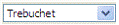 |
Fonts |
 |
Fonta izmērs |
 |
Stils |
 |
Treknraksts, kursīvs, pasvītrojums, nosvītrojums |
 |
Apakšraksts un augšraksts |
 |
Attīrīt Word HTML — attīra no Word iekopētu teksta fragmentu |
 |
Atsaukt pēdējo darbību un atcelt atsaukšanu |
 |
Kreisais, centrētais, labais vai abu malu rindkopas izlīdzinājums |
 |
Virziens no kreisās uz labo vai no labās uz kreiso |
 |
Numurēts vai aizzīmju sarakts, samazināt vai palielināt atkāpi |
 |
Nomainīt fonta vai fona krāsu |
 |
Horizontāla līnija, izveidot enkuru |
 |
Ievietot tīmekļa saiti, noņemt saiti, aizliegt automātisko saistīšanu |
 |
Ievietot attēlu, tabulu vai emocijikonu |
 |
Ievietot speciālo simbolu, meklēt un aizstāt |
 |
Pārslēgties starp redaktora HTML koda (teksta) un WYSIWYG režīmiem, atvērt redaktoru pilnekrāna logā |